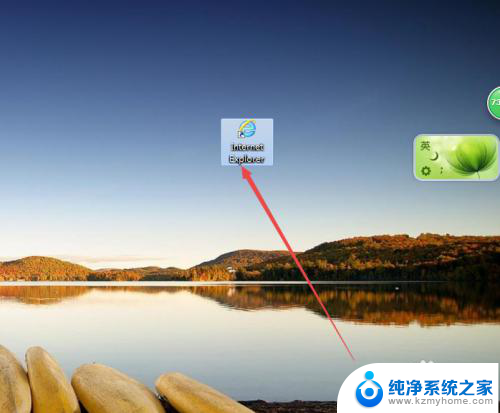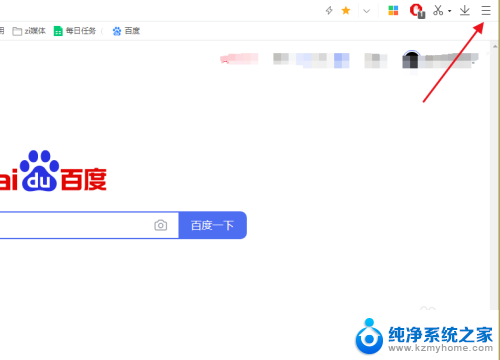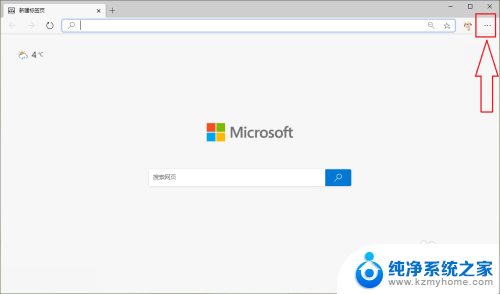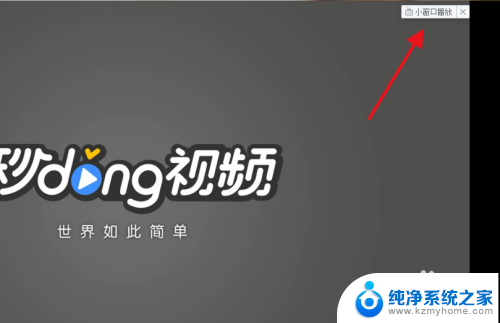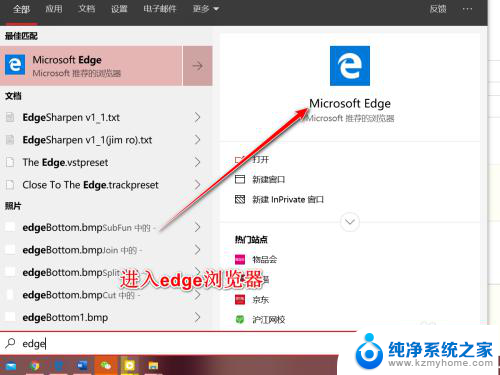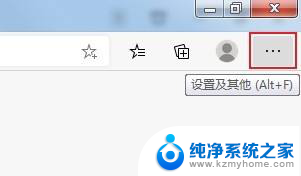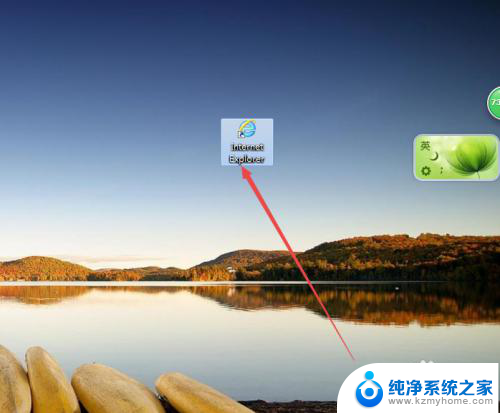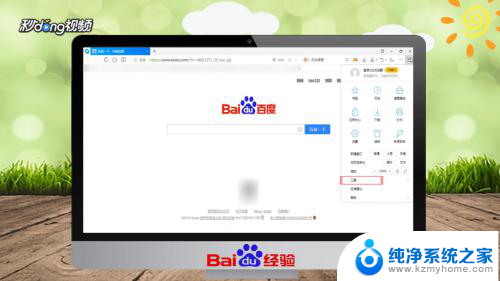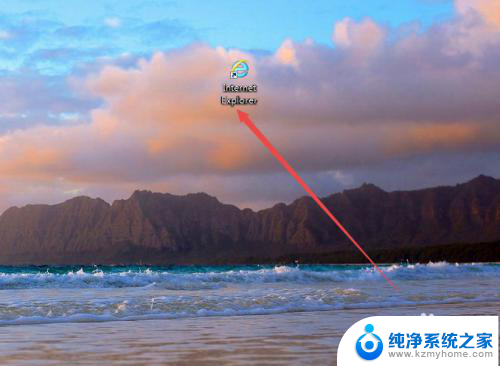浏览器的窗口已满怎么清除 窗口数量已达上限如何调整设置
当我们使用浏览器浏览网页时,有时会遇到窗口已满的情况,这时就需要清除一些窗口来释放空间,若窗口数量已达上限,我们可以通过调整浏览器的设置来增加窗口数量上限,以便更好地管理我们的浏览体验。调整设置可以让我们更灵活地处理多个窗口,提高工作效率。愿意了解更多关于浏览器窗口管理的技巧吗?让我们一起吧!
具体方法:
1.将手机QQ浏览器点开,如图。
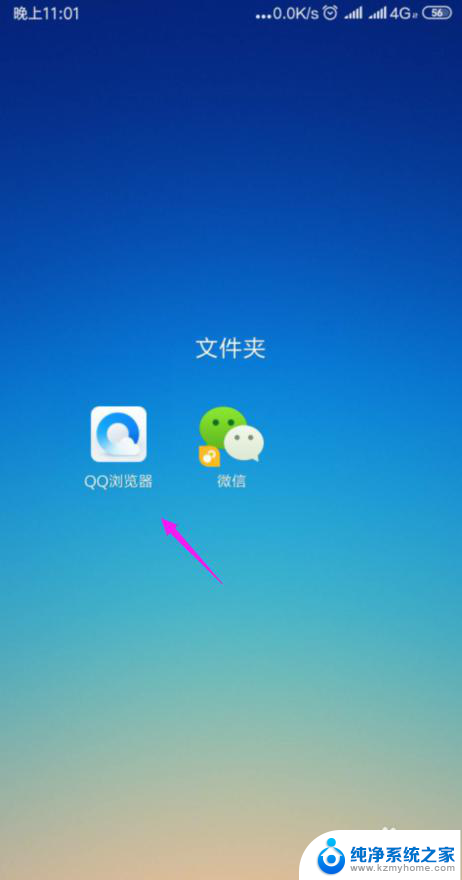
2.接着我们按下【多窗口】,如图。
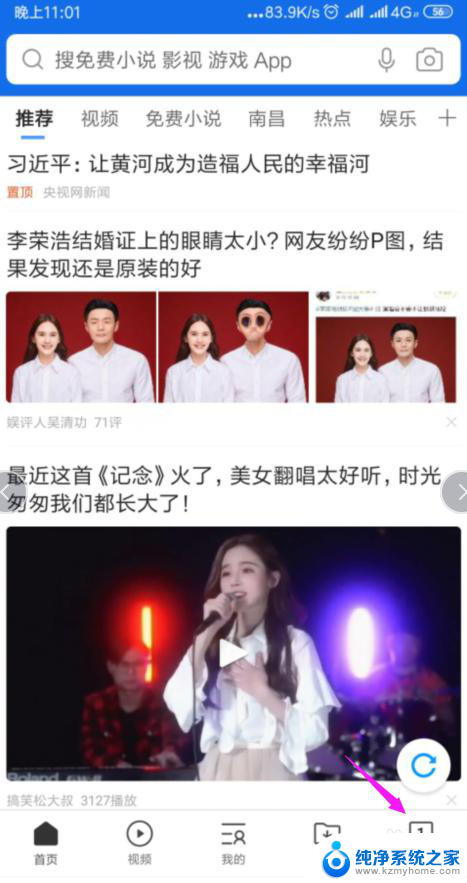
3.我们可以点【+】,可以添加窗口。或者我们正常搜索网页,没有关闭也可以 添加窗口,如图。
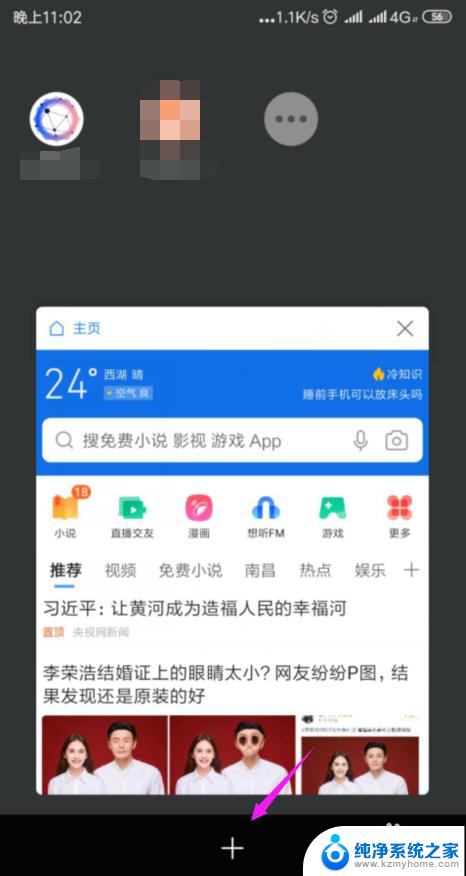
4.小编就一直按【+】,按了12个窗口。就满掉了,这时候就不能再加了,如图。
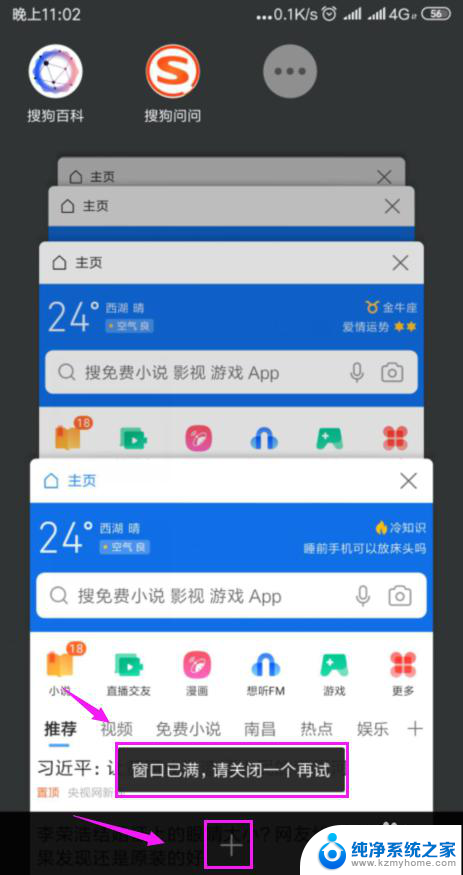
5.当窗口满了的时候,我们该怎么办?
也很容易解决的,就是将不需要的窗口关闭掉就成。点【多窗口】,如图。
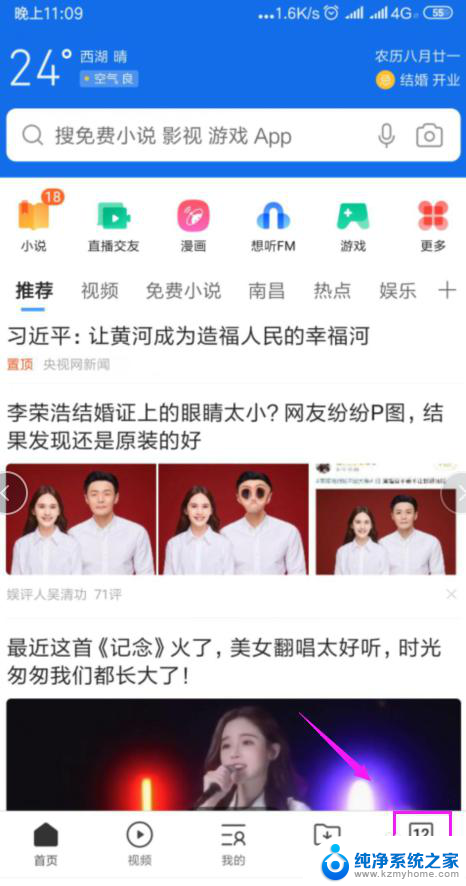
6.点【×】,关闭掉暂时不用的窗口就好了,如图。
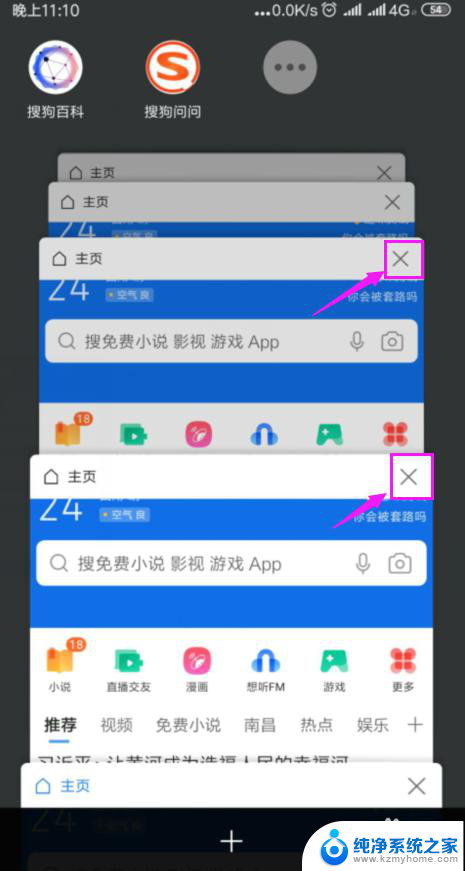
7.如果我们又要找回之前被我们关闭的窗口,点下下方的【我的】,如图。

8.紧接着我们点开【历史】,如图。
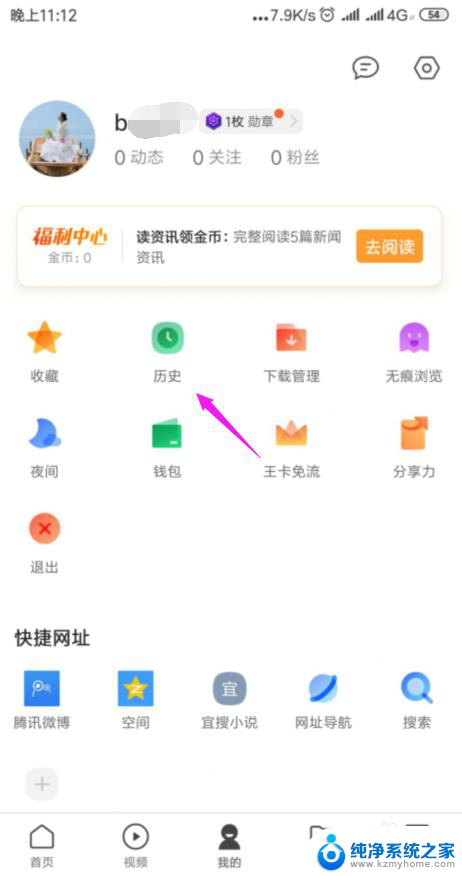
9.我们重新点开之前关闭的窗口就好了,如图。
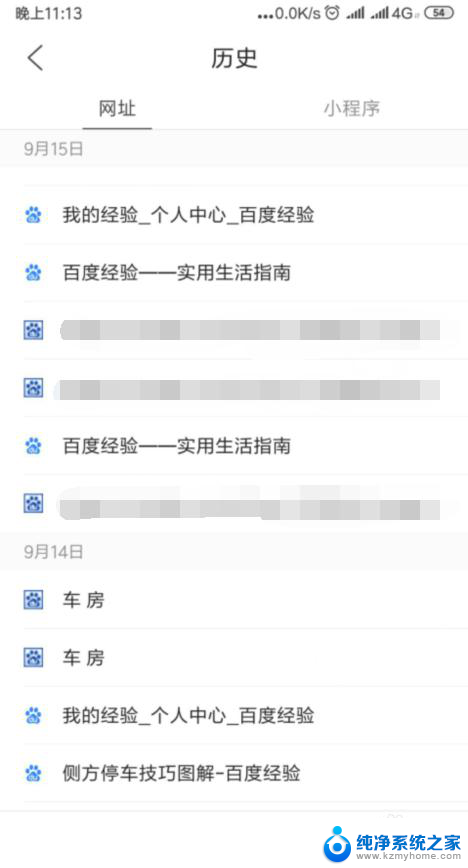
10.总结:
1、进入QQ浏览器。
2、点开【多窗口】,点【+】可以添加窗口。
3、一直到添加到12个,就不能添加了,出现提示。
4、窗口满了,关闭掉暂时不用的就好。
5、关闭掉的又要再次打开,从历史记录再次打开就好。

以上是如何清除浏览器窗口已满的全部内容,如果有任何疑问,请参考以上步骤进行操作,希望对大家有所帮助。